—————————————————————————————————————————————————————————————————————————————
其中追加有一个重要的问题是,mac装linux后不存在一个bug --无法输入~。修复方式为:
打开终端,输入:
sudo su - echo 0 > /sys/module/hid_apple/parameters/iso_layout
sudo su -需要root权限,所以使用前请注意已下载root,没有root的请输入以下代码:
#没有root的请输入以下代码下载root sudo apt-get install root
这时你会发现“~”能打出来了,但是重启系统又会恢复原样,所以我们要在下面 rc.local 文件中添加一行代码:
路径:/etc/rc.local
sudo vi /etc/rc.local
写入以下代码:
echo 0 > /sys/module/hid_apple/parameters/iso_layout
—————————————————————————————————————————————————————————————————————————————
第一部分:制作Ubuntu启动U盘
1、打开UltraISO,单击左上角的【文件】->【打开】,找到自己存放的Ubuntu安装包,单击,再点击【打开】
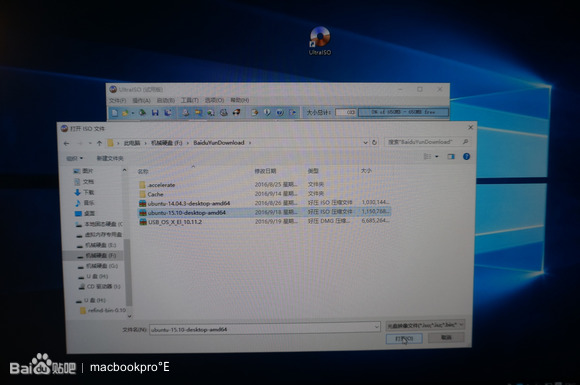
2、插入U盘,单击【启动】->【写入硬盘映像】

3、修改【硬盘驱动器】为待写入的U盘,其它不用修改,点击写入,等待100%完成,即可拔除U盘,此部分教程结束。
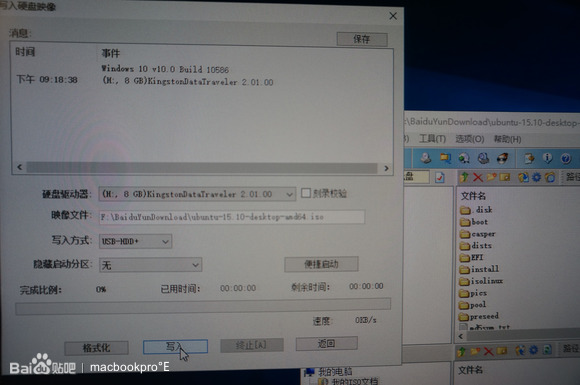


















 已为社区贡献1条内容
已为社区贡献1条内容

所有评论(0)